
पारंपरिक टैबलेट की तुलना में किंडल एक महान ई-बुक रीडर के लिए बनाता है। लेकिन जब आप रात में पढ़ने की कोशिश कर रहे हैं, तो तेज सफेद पृष्ठभूमि प्रकाश आपकी आंखों के लिए एक समस्या हो सकती है। किंडल पर डार्क मोड का उपयोग करके अपनी आंखों से छुटकारा पाएं।
किंडल ई-रीडर का उपयोग उलटा मोड नामक एक अभिगम्यता सेटिंग होती थी जो पृष्ठभूमि और टेक्स्ट रंग को उलटा कर दिया। अब, अमेज़ॅन उस सुविधा के लिए एक त्वरित टॉगल प्रदान करता है जो तुरंत आपको हल्के मोड और डार्क मोड के बीच स्विच करने देता है। यह अंधेरे सफेद रोशनी का ख्याल रखेगा कि स्क्रीन रीफ्रेश के दौरान ई-स्याही स्क्रीन उत्सर्जित करेगी।
लेखन के समय, डार्क मोड किंडल पेपरवाइट 4 (2018), ओएसिस 2 (2017), और उच्च पर समर्थित है। यदि आपको अभी तक सुविधा नहीं दिखाई देती है, तो सुनिश्चित करें कि आप वाई-फाई से जुड़े हुए हैं और आपका किंडल संस्करण 5.12.4 या उच्चतर में अपडेट किया गया है। यदि आप अद्यतन नहीं देखते हैं, अपने किंडल को मैन्युअल रूप से अपडेट करने का प्रयास करें ।
सम्बंधित: [1 9] अपने किंडल को मैन्युअल रूप से कैसे अपडेट करें [1 9]
किंडल पर डार्क मोड को सक्षम करना काफी आसान है। आपको सेटिंग मेनू में डार्क मोड टॉगल मिलेगा।
यदि आप किंडल होम स्क्रीन पर हैं, तो शीर्ष टूलबार से "सेटिंग्स" बटन टैप करें।
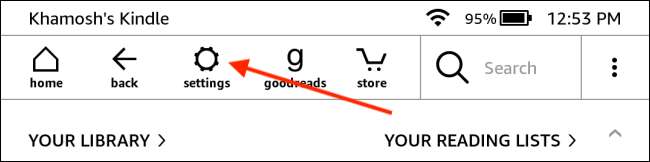
यदि आप एक पुस्तक पढ़ रहे हैं, सबसे पहले, टूलबार को प्रकट करने के लिए स्क्रीन के शीर्ष भाग में टैप करें।
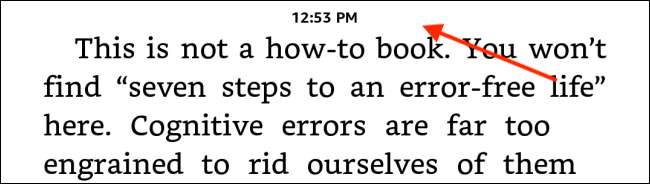
फिर, "सेटिंग्स" बटन का चयन करें।
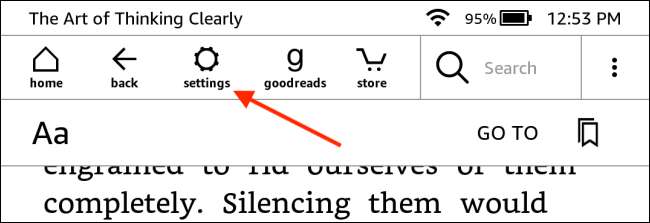
यहां, "डार्क मोड" विकल्प चुनें।
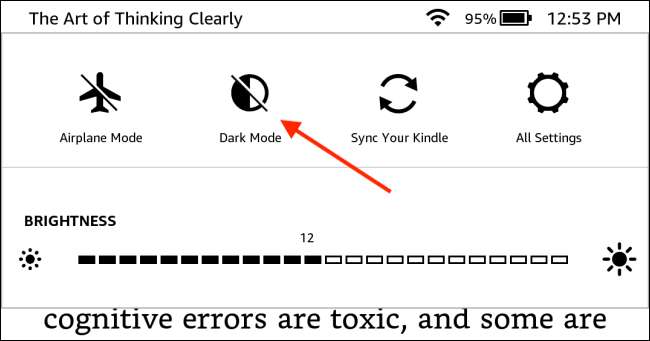
तत्काल, किंडल स्क्रीन के मोनोक्रोम रंगों को उलटा कर देगा। एक सफेद पृष्ठभूमि और काले पाठ के बजाय, अब आप सफेद पाठ के साथ एक काला पृष्ठभूमि देखेंगे।
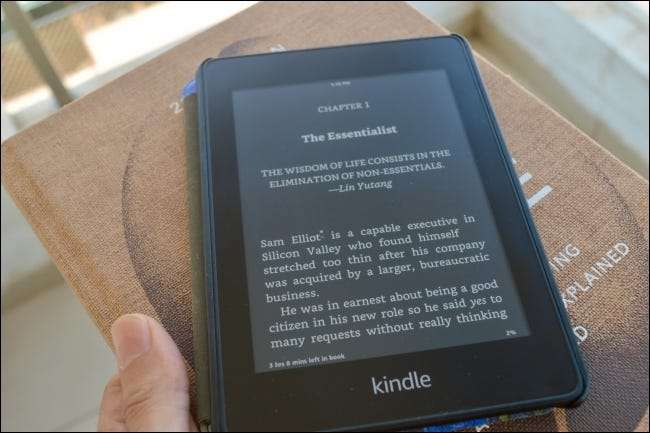
यह परिवर्तन सभी मेनू समेत पूरे किंडल इंटरफ़ेस में दिखाई देगा।
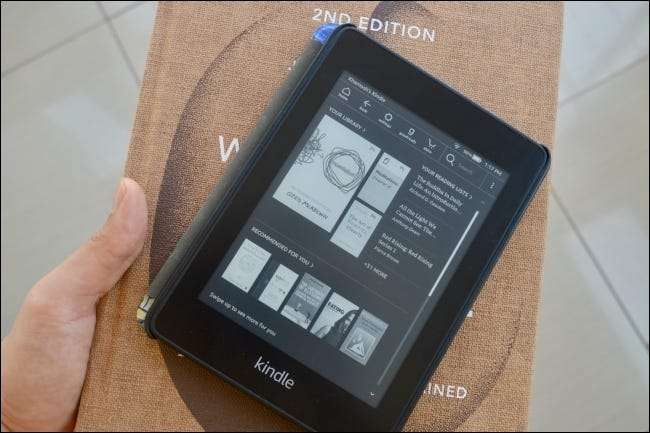
अब आप अपनी आंखों को अपनी आंखों को चोट पहुंचाए बिना अपनी पुस्तक को अंधेरे में पढ़ सकते हैं।
सम्बंधित: [1 9] अपने किंडल हाइलाइट्स और नोट्स का बैकअप कैसे लें [1 9]
यदि आप प्रकाश मोड पर वापस जाना चाहते हैं, तो बस "सेटिंग्स" मेनू पर वापस जाएं और एक बार फिर "डार्क मोड" बटन टैप करें।
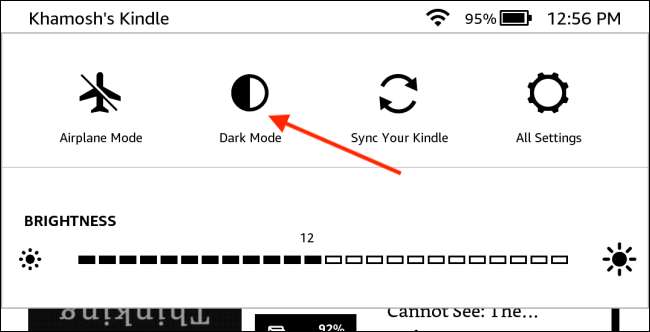
किंडल पर अपने पसंदीदा उद्धरण को हाइलाइट करना प्यार? यहाँ आप कैसे कर सकते हैं अपने सभी हाइलाइट्स का बैकअप लें और सुनिश्चित करें कि वे सुरक्षित रूप से संग्रहीत हैं।
[9 0] [9 1] [9 2] 2021 के सर्वश्रेष्ठ ereaders [9 3] [9 6] [9 7] [9 8] [9 7]






